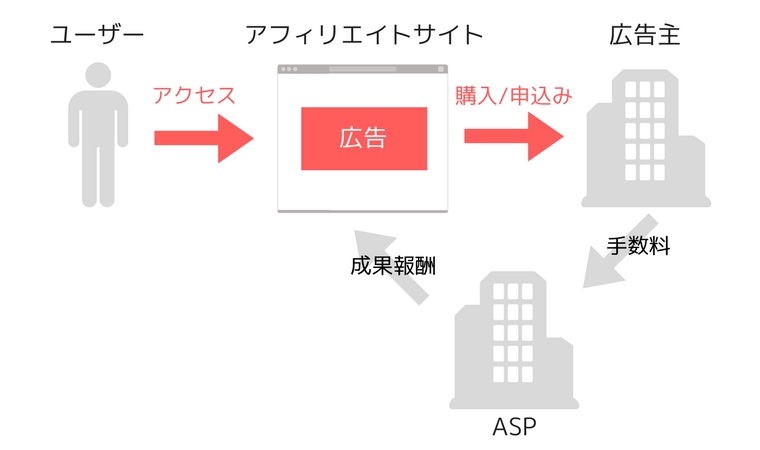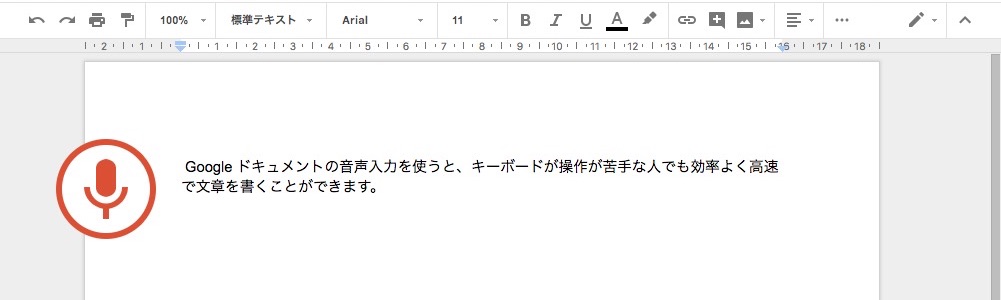- Googleドキュメントで音声入力
- テンプレートに沿って書く
- コンポーネント化(部品化)する
- ショートカットキーを使う
- 記事作成の外注化
目次
効率的に記事を書くコツ①Googleドキュメントで音声入力
- 利用料金:無料
- 対応:Win/Mac/iOS/Android
- 無料
- 読み手の感情に響く「話し言葉」の文章にしやすい
- 声を出せない状況では音声入力できない
Googleドキュメントとは、ドキュメントを作成できるGoogleの無料サービス。パソコン、スマートフォン、タブレットでいつでもどこでもアクセスできます。
インターネットに接続していなくても作業を継続可能。「Word 」形式のファイルも編集できます。
音声入力なら、自然と「書き言葉」ではなく「話し言葉」になるため、読み手の感情に響く文章を書きやすくなります。
- Googleドキュメントを開く
- 「ツール」>「音声入力」
- 声に出して読む




効率的に記事を書くコツ③コツテンプレートに沿って書く
全くのゼロから文章を考え記事を書くのは大変です。
そこで、ある程度決まったテンプレート沿って書くことで、効率的に反応の良い文章を書くことができます。
- 商品レビュー記事
- 複数のサービス紹介まとめ記事
- 複数の商品比較まとめ記事
など、記事タイプごとの「型」を作ります。
当サイトでも別の記事でいくつか「型」を紹介しています。
効率的に記事を書くコツ②コンポーネント化(部品化)する
よく使うアフィリエイトリンクボタン・キャッチコピーなどは、コンポーネント化(部品化)します。
WordPressサイトなら、プラグイン「Shortcoder(無料)」を追加すれば、よく使うコードを使い回すことができます。
効率的に記事を書くコツ③広告の一元管理ツールを使う
特定のカテゴリに一括で同じ広告を貼り付けたい時、1件1件の記事に貼っていくのは非効率です。一元管理ができるツールを導入します。
- AdRotate:カテゴリごとに広告の振り分けができるWordPressプラグイン
- WP QUADS:Googleアドセンス広告の一元管理ができるWordPressプラグイン
関連:WordPressサイト アフィリエイト・アドセンス広告の管理方法まとめ
効率的に記事を書くコツ④ショートカットキーを使う
- マウス操作よりも早い
- 慣れが必要
ショートカットキーとは、マウス操作ではなくキーボード操作で特定の機能を呼び出すこと。
マウス操作に比べて、すばやく機能を呼び出すことができ、コンテンツの作成時間を圧縮できます。
WordPressでよく使うショートカットキーの一覧 (Mac) | ハジプロ!(外部サイトリンク)
効率的に記事を書くコツ⑤時間を計測する
あらかじめ、例えば「1時間以内に書く」という制限をつけ、時間を計測します。
”締め切り効果”で集中力がアップして生産性があがります。
時間を計測には、無料からでも使えるシンプルツール「Toggl(トグル)」がおすすめです。
効率的に記事を書くコツ⑥記事作成の外注化
- 費用:1文字1〜10円
- 時間を確保できる
- 記事の量産ができる
- 費用がかかる
- 必ずしも質の高いライターを採用できるとは限らない
- 管理が必要
成果のあがる記事をかけるようになったら、外注化も検討していきます。
「ランサーズ」「クラウドワークス」などクラウドソーシングサイトを使ってライターを募集します。
▽役割の分担例
- ターゲット設定(自分)
- ターゲットキーワード設定(自分)
- タイトル設定(自分)
- 見出し設定(自分)
- 本文執筆(ライター)
- 最終確認・公開(自分)